Cortana 검색 창에서 게시물을 쉽게 변경하는 방법은 다음과 같습니다.
에 의해 시작된 하나의 응용 프로그램Microsoft는 2014 년 4 월 2 일에 처음 출시되었습니다. Cortana는 여전히 음성 기반 가상 도우미 세계에서는 비교적 새로운 편이지만 Microsoft는 계속해서 최신 기능을 개발하고 성능을 개선하고 있습니다.
우리는 Cortana 응용 프로그램을 알고이것은 원래 Windows 스마트 폰에서만 사용할 수있었습니다. 그러나 이제 Windows 10 운영 체제가 설치된 컴퓨터에서이 가상 도우미를 사용할 수있게되었으며 Cortana는 Apple이 개발 한 경쟁 업체 인 Siri 가상 도우미를 물리 치는 데 성공했습니다.
우리가 Cortana를 켜면Windows 10 OS 컴퓨터에는 "검색하려면 여기에 입력하십시오", "물어보기"등의 단어가 표시됩니다. Cortana 상자의 글은 실제로 너무 딱딱한 것 같습니다. 따라서 때때로 새롭고 편안한 분위기가 필요한 사람들에게는 지루하고 지루한 느낌이들 것입니다.
따라서 우리는 할 수 있습니다 원하는대로 cortana 검색 창의 글을 변경하십시오 우리.
이 기사에서는 Cortana 검색 상자에서 텍스트를 바꾸는 방법에 대해 설명합니다. 아래 설명을 보자.
Cortana 검색 창에서 게시물을 변경하는 방법
Cortana의 일상적인 사용에서 사용자 인터페이스와 사용자가 느끼는 사용자 경험과는 분리 할 수 없습니다. 그들 중 하나가 Cortana 검색 창에 글을 쓰고 있습니다.
Cortana 검색 창을 표시 할 때그러면 Windows 작업 표시 줄에 나타나는 글이 매우 유연하지 않은 경향이 있습니다. 이 경우에는 Windows 10 컴퓨터의 Cortana 검색 상자에서 텍스트를 변경하는 방법에 대해 설명하고 다음 단계를 따르십시오.
1. Run을 통해 regedit를여십시오. Windows 키 + R을 누릅니다 > 그런 다음 regedit를 입력하십시오 제공된 필드에> 그런 다음 확인을 클릭하십시오.

2. 레지스트리 편집기 (Regedit)가 열리면 다음 경로를여십시오. HKEY_CURRENT_USER> 소프트웨어> Microsoft.

3. 다음 경로를여십시오. Windows> CurrentVersion.

4. 다음 단계는 다음 경로를 다시 여는 것입니다. 검색> 비행.
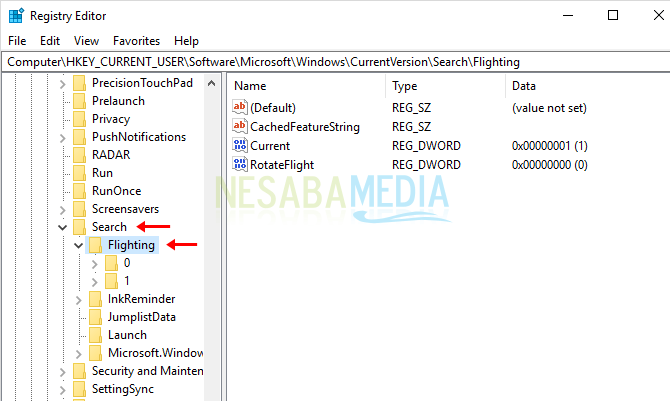
5 비행 경로를 입력 한 경우 Current 및 RotateFlight의 데이터 값이 0인지 확인하십시오. 아래 빨간색 상자가 표시된 영역의 데이터 값을 볼 수 있습니다. 둘 중 하나 또는 둘 다의 데이터 값이 여전히 1 인 경우 또는 두 번 클릭하여 0으로 변경하십시오. 현재를 두 번 클릭하십시오.
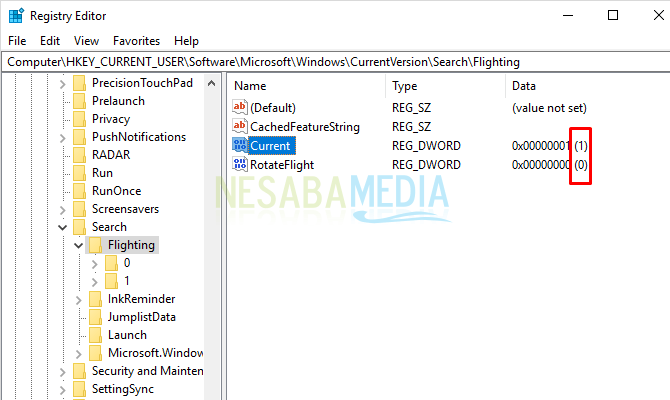
6. 그런 다음 데이터 값을 0으로 변경 > 그런 다음 확인을 클릭하십시오.

7. 다음으로 Flighting에서 파생 된 경로를 다시 엽니 다. 0을 선택하십시오 > 그런 다음 SearchBoxText를 선택하십시오 아래 그림처럼.

8. 그런 다음 오른쪽에 Value를 두 번 클릭하십시오..
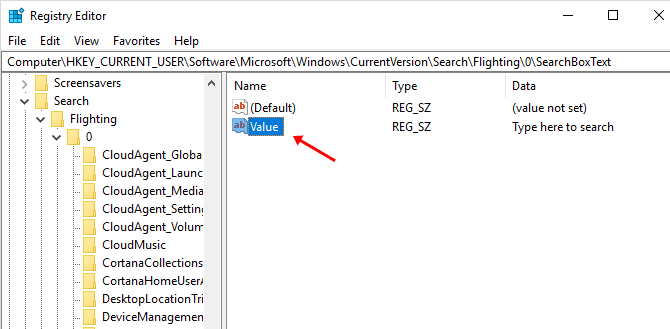
9. 제발 원하는 글에 따라 값 데이터를 변경하십시오 > 완료되면 계속 진행하십시오. 확인을 클릭하십시오.

10. 위의 모든 단계가 끝나면 컴퓨터를 다시 시작 변경 한 활동을 시스템에서 재설정했습니다. 그런 다음 Cortana 검색 상자의 텍스트가 바뀝니다.
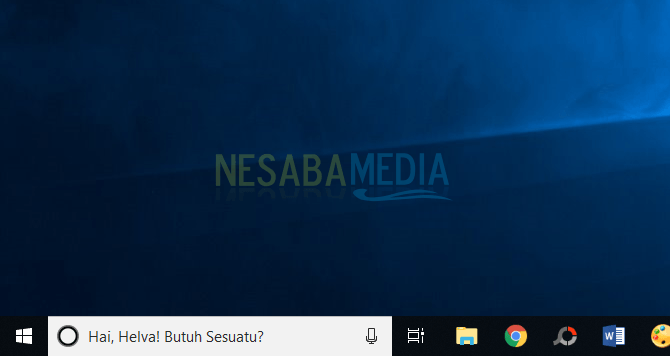
위의 방법은 귀하에게만 적용될 수 있습니다Windows 작업 표시 줄에 Cortana 검색 상자가 표시되었습니다. 따라서 Cortana 검색 상자에 나타나는 텍스트가 나타납니다. 이제 Cortana는보다 정확한 결과를 제공 할 수 있습니다. 물론 Microsoft는 그 시점에 도달하기 위해 먼 길을 왔습니다. 경쟁사를 이길Cortana는 처음 출시 된 지 4 년이 지난 지금 음성 기반 가상 비서로서 일상 활동을 돕고 있습니다.
따라서 기사에 대해 Cortana 검색 창에서 텍스트를 바꾸는 방법. 이 기사가 도움이 되길 바랍니다. 흥미롭고 최신 정보를 얻으려면 Nesabamedia를 방문하십시오. Microsoft 10에서 Cortana의 가상 개인 비서를 사용해 주셔서 감사합니다.








